Windows和Mac电脑都可以调整打印图片大小,本答案通过win10和MacOS电脑操作演示,提供了这两种系统的打印图片调整方法,以Windows调整为例,具体操作如下:

工具/原料
Lenovo天逸510S&&MacBook Air
Windows10&&macOS 10.15
Windows调整大小
1、右键单击图片在Windows电脑的文件夹界面用鼠标右键单击你要打印的图片。
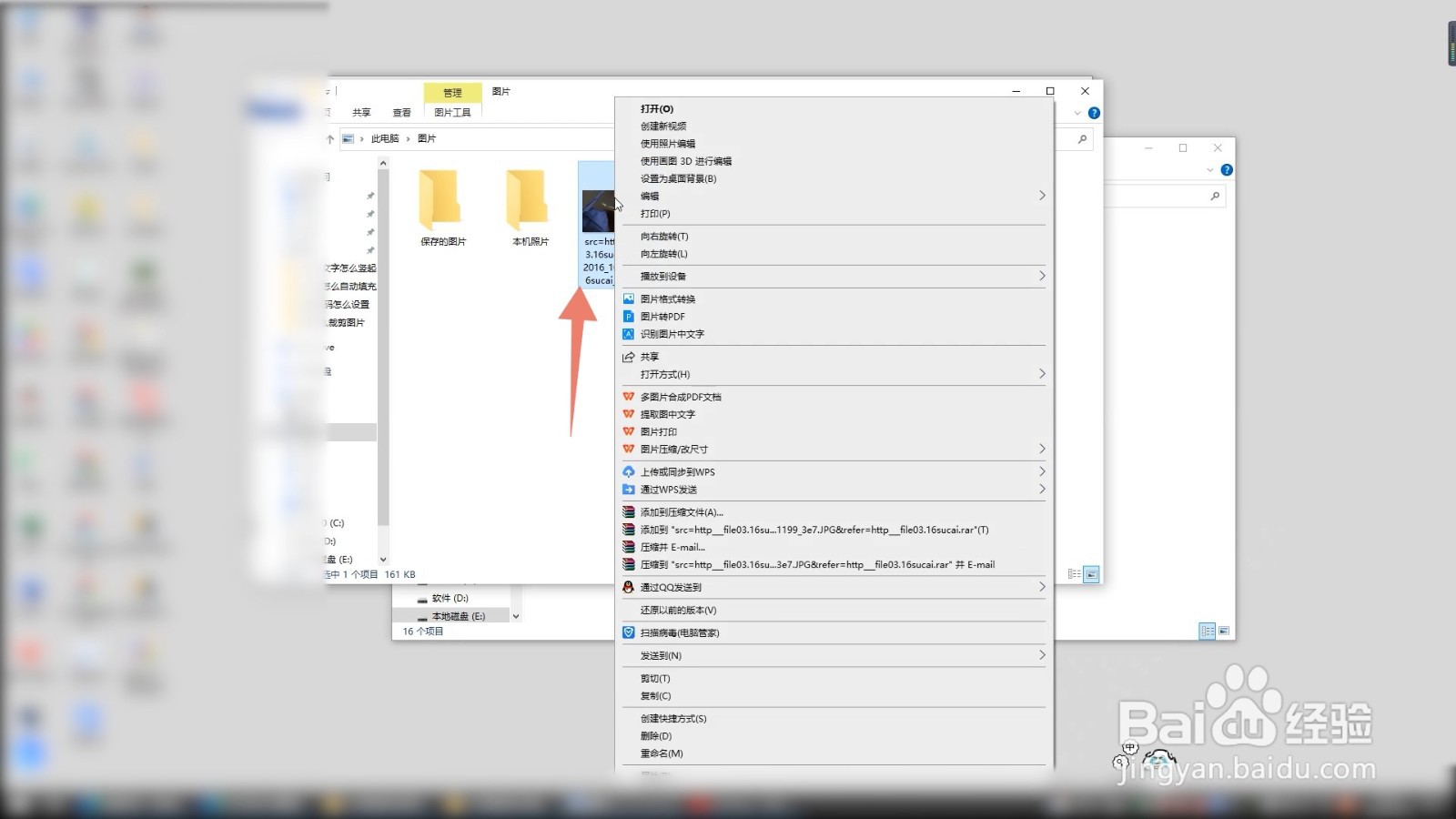
2、点击打印选项在快捷菜单里面点击打印选项,选择并点击右侧的大小可以设置你的图片打印大小。
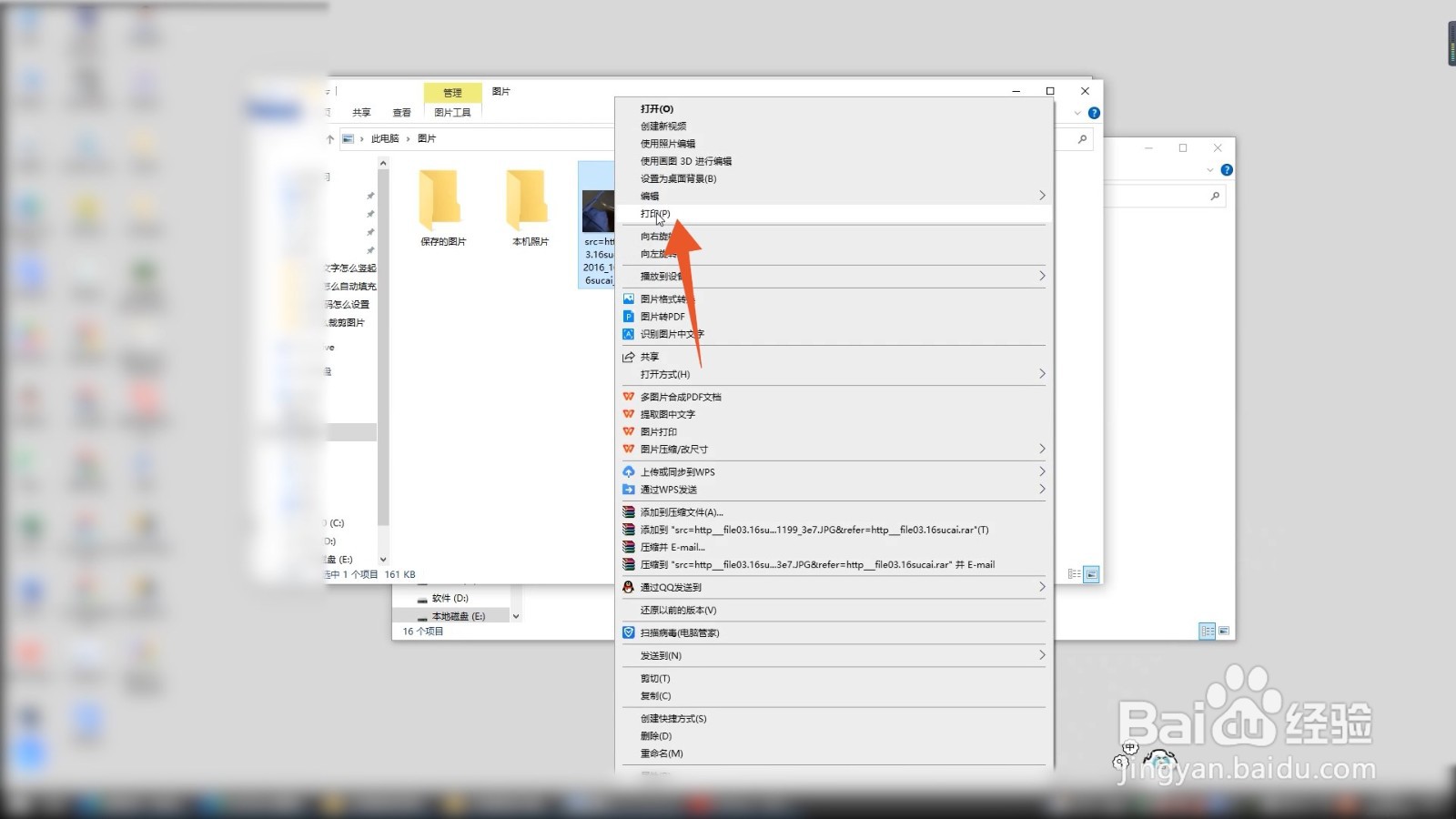
3、点击纸张大小点击上方纸张大小下拉菜单可以设置你打印的纸张大小。
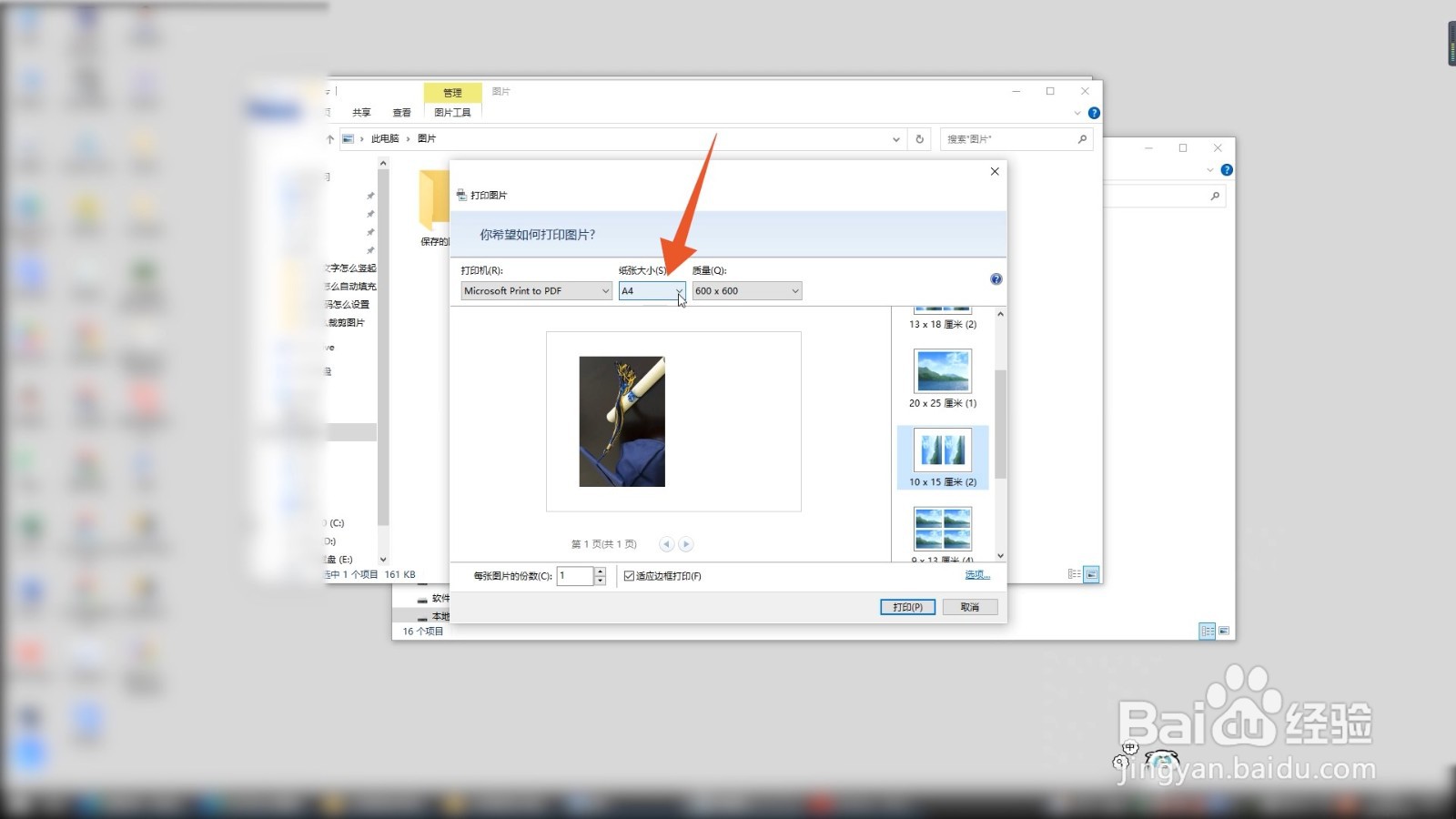
Mac调整大小
1、双击打开图片在Mac电脑的图片程序界面里面双击鼠标左键打开你要打印的图片。

2、点击文件选项找到并点击左上角的文件选项,再点击文件里面的打印选项。
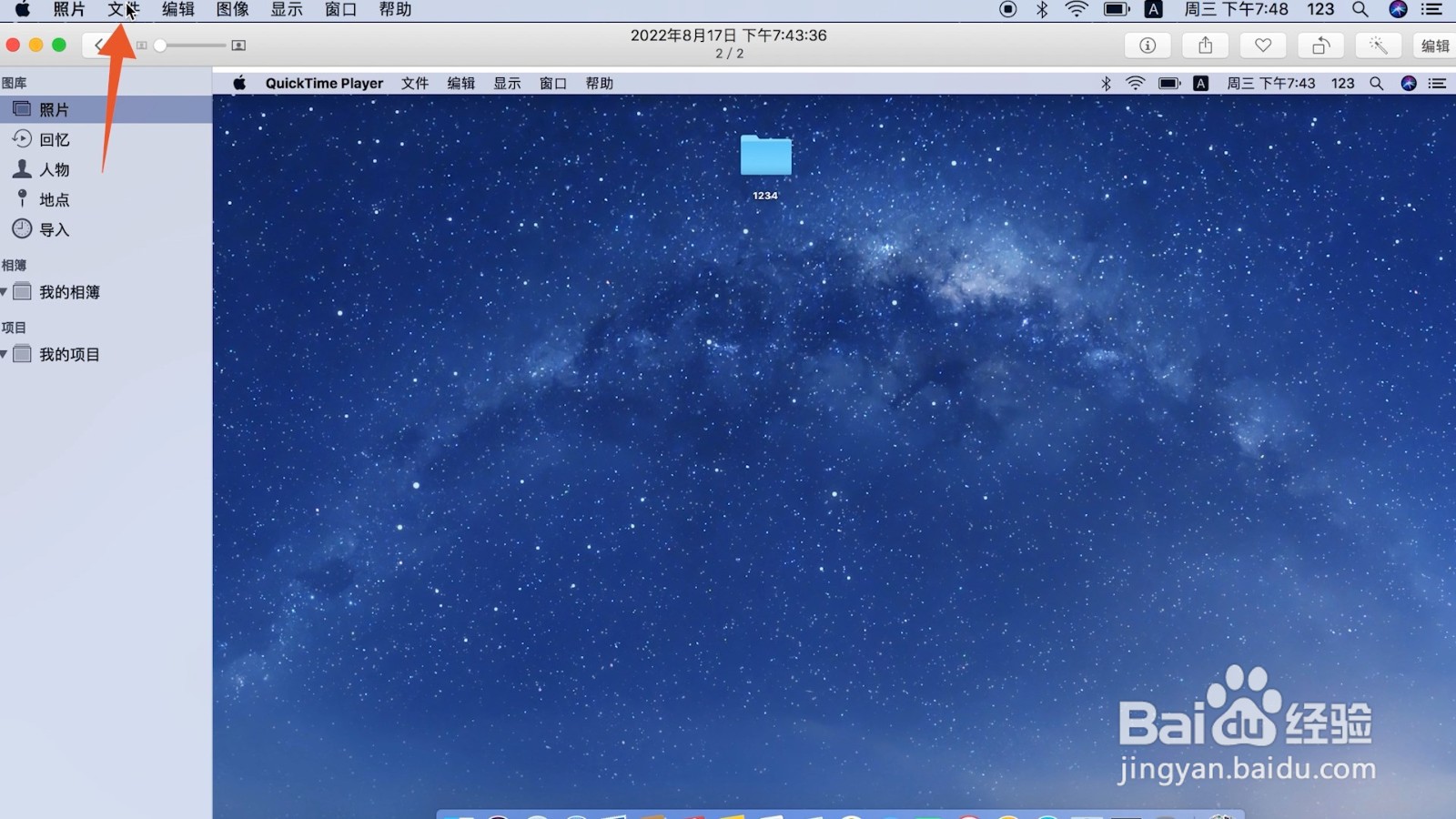
3、点击图片大小点击下方的图片大小就可以设置你的打印大小了。
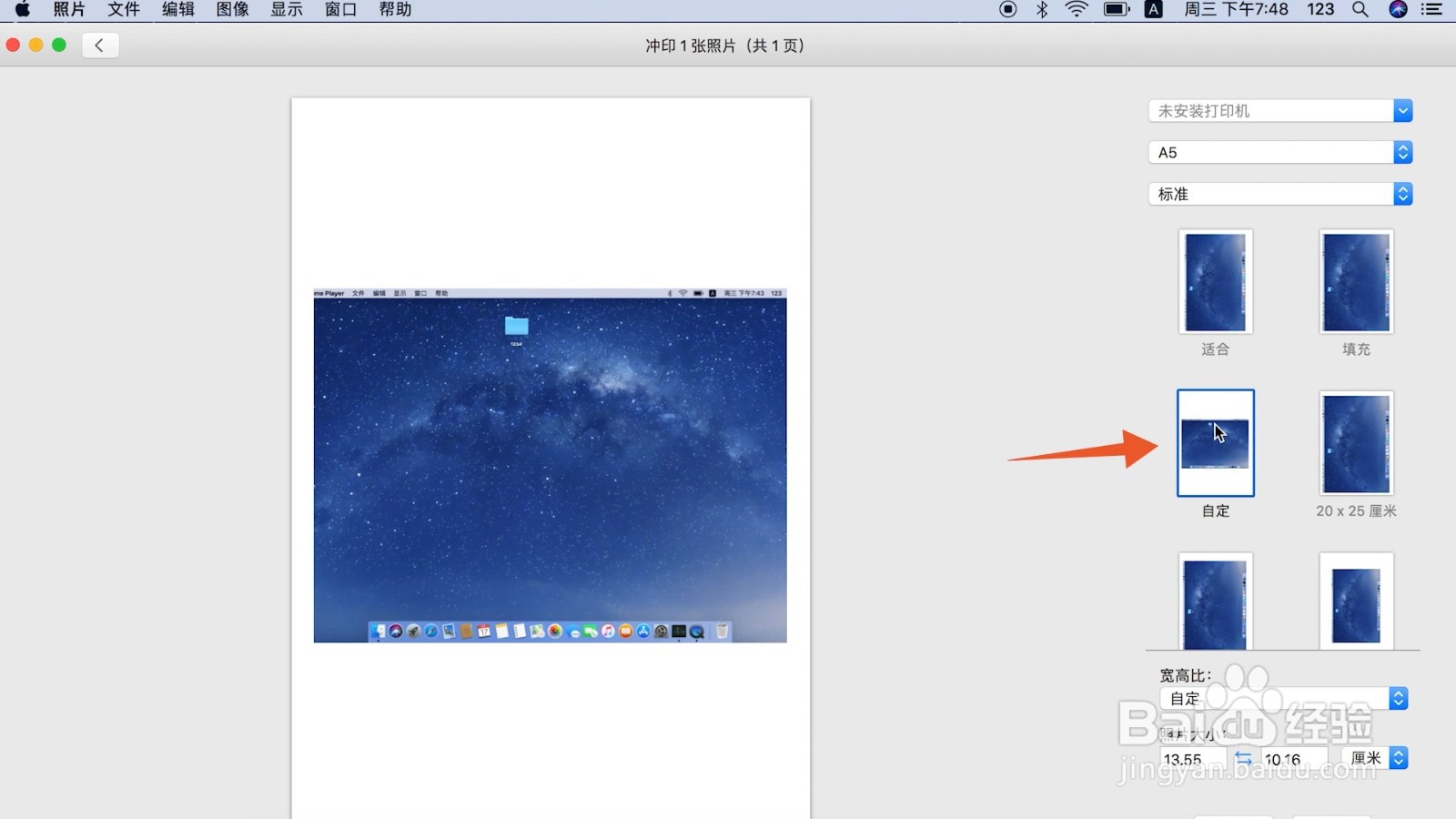
4、点击第二个菜单再点击第二个下拉菜单,在这里可以设置你的打印的纸张大小。

